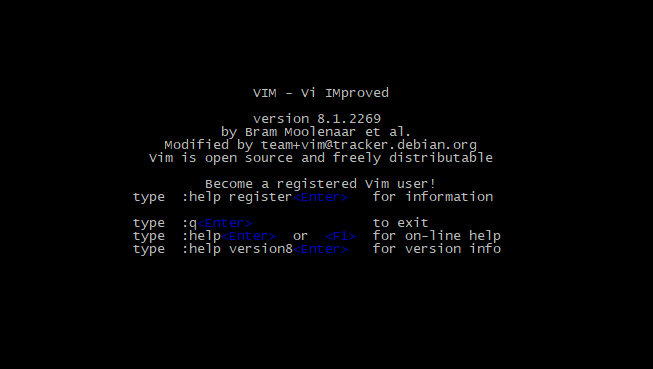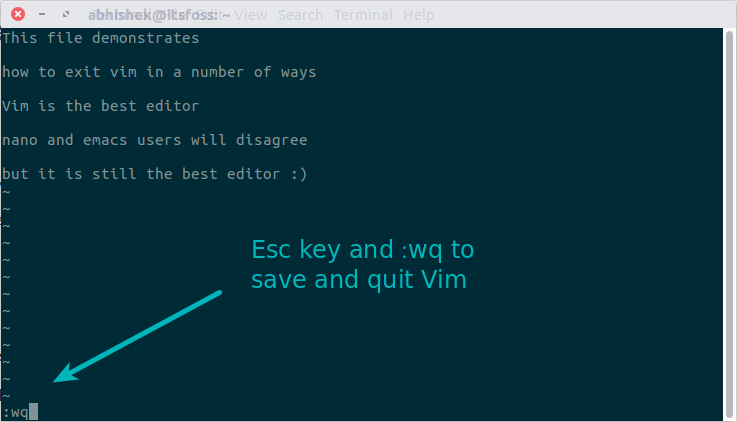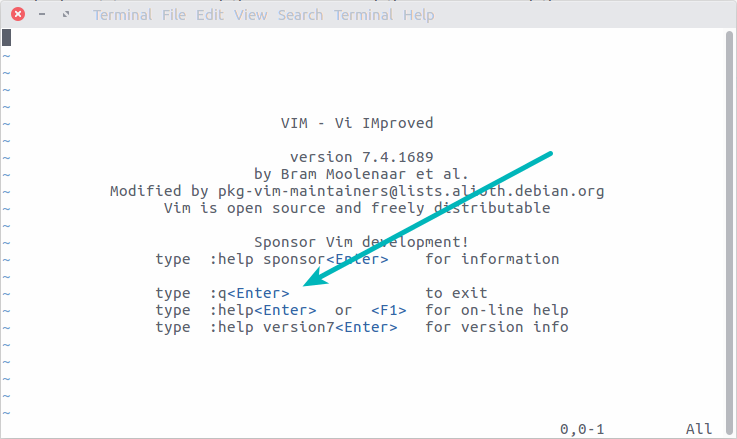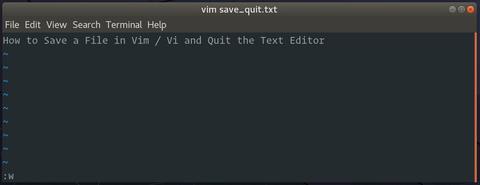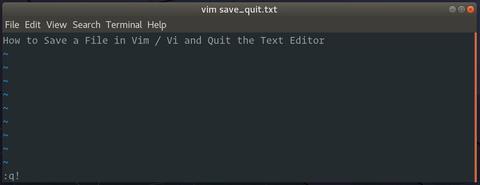- Как сохранить файл в Vim / Vi и выйти из редактора
- How to Save a File in Vim / Vi and Quit the Editor
- В этом руководстве объясняется, как сохранить файл в Vim / Vi и выйти из редактора.
- Vim режимы
- Открыть файл в Vim / Vi
- Сохранить файл в Vim / Vi
- Сохранить файл и выйти из Vim / Vi
- Выйти из Vim / Vi без сохранения файла
- Вывод
- 🐧 Как сохранить файл в Vi / Vim и выйти
- Как сохранить изменения в Vim
- Как сохранить файл и выйти из Vim
- Другие команды сохранения и выхода в Vi / Vim
- Заключение
- Как сохранить Vim / Vi и выйти из редактора
- Горячие команды Vim / Vi редактора
- Сохранение файл в Vim / Vi
- Нормальный режим
- Режим вставки
- Выйти из Vim / Vi
- Заключение
- Как выйти из Vim
- Как выйти из Vim
- Другие способы выйти из Vim
- Факты о выходе из Vim
- Выводы
- Как сохранить файл в Vim / Vi и выйти из редактора
- Режимы Vim
- Открыть файл в Vim / Vi
- Сохраните файл в Vim / Vi
- Сохраните файл и выйдите из Vim / Vi
- Закройте Vim / Vi без сохранения файла
- Выводы
Как сохранить файл в Vim / Vi и выйти из редактора
How to Save a File in Vim / Vi and Quit the Editor
В этом руководстве объясняется, как сохранить файл в Vim / Vi и выйти из редактора.
Vim является предпочтительным текстовым редактором для многих пользователей, которые проводят много времени в командной строке. В отличие от других редакторов, Vim имеет несколько режимов работы, которые могут быть немного пугающими для новых пользователей.
Vim или его предшественник Vi предустановлен на MacOS и почти во всех дистрибутивах Linux. Знание основ Vim поможет вам, когда вы столкнетесь с ситуацией, когда ваш любимый редактор недоступен.
Vim режимы
Когда вы запускаете редактор Vim, вы находитесь в обычном режиме. В этом режиме вы можете использовать команды vim и перемещаться по файлу.
Чтобы набирать текст, нужно войти в режим вставки, нажав i клавишу. Этот режим позволяет вставлять и удалять символы так же, как в обычном текстовом редакторе .
Чтобы вернуться в обычный режим из любого другого режима, просто нажмите Esc клавишу.
Открыть файл в Vim / Vi
Другой способ , чтобы открыть файл, чтобы запустить редактор и тип :e file_name , где file_name это имя файла , который вы хотите открыть.
Сохранить файл в Vim / Vi
Команда для сохранения файла в Vim есть :w .
Чтобы сохранить файл без выхода из редактора, вернитесь в обычный режим, нажав Esc , введите :w и нажмите Enter .
Существует также команда обновления :up , которая записывает буфер в файл, только если есть несохраненные изменения.
Чтобы сохранить файл под другим именем, введите :w new_filename и нажмите Enter .
Сохранить файл и выйти из Vim / Vi
Команда для сохранения файла в Vim и выхода из редактора есть :wq .
Чтобы сохранить файл и выйти из редактора одновременно, нажмите, Esc чтобы переключиться в обычный режим, введите :wq и нажмите Enter .
Еще одна команда для сохранения файла и выхода из Vim 😡 .
Разница между этими двумя командами заключается в том, 😡 что буфер записывается в файл только при наличии несохраненных изменений, тогда :wq как буфер всегда записывается в файл и обновляется время модификации файла.
Выйти из Vim / Vi без сохранения файла
Чтобы выйти из редактора, не сохраняя изменения, перейдите в обычный режим, нажав Esc , введите :q! и нажмите Enter .
Вывод
В этом руководстве мы показали, как сохранить файл в Vim и выйти из редактора. Если вы новичок в Vim, посетите сайт Open Vim, где вы можете попрактиковаться в Vim с помощью интерактивного учебного пособия.
Источник
🐧 Как сохранить файл в Vi / Vim и выйти
Vi – это текстовый редактор командной строки для систем на базе Unix / Linux.
Vim (Vi IMproved) – многофункциональный преемник текстового редактора Vi с множеством улучшений и удобств для пользователя.
Как сохранить изменения в Vim
В этой части вы узнаете, как сохранить изменения в Vim, не выходя из редактора.
- Нажмите ESC, чтобы перейти в командный режим.
- Введите: (двоеточие), чтобы запустить командную строку в нижнем левом углу редактора.
- Введите w сразу после символа двоеточия и нажмите Enter.
Вышеупомянутый процесс сохранит изменения в текущем редакторе vi / vim.
Ваш файл останется открытым в редакторе для дальнейших изменений.
Как сохранить файл и выйти из Vim
В этой части вы узнаете, как сохранить изменения в Vim, и выйти из редактора.
- Нажмите ESC, чтобы перейти в командный режим.
- Введите: (двоеточие), чтобы запустить командную строку в нижнем левом углу редактора.
- Введите wq сразу после символа двоеточия и нажмите Enter.
Другие команды сохранения и выхода в Vi / Vim
В приведенных выше методах вы узнали о сохранении файла и выходе из редактора vim.
Есть и другие методы.
Первые два шага останутся такими же, как указано выше:
- Нажмите ESC, чтобы перейти в командный режим.
- Введите: (двоеточие), чтобы запустить командную строку в нижнем левом углу редактора.
Теперь используйте одну из следующих команд в соответствии с вашими требованиями.
| КОМАНДа | значение |
|---|---|
| :w | |
| :wq | Записать изменения в файл и закрыть редактор |
| :wq! | Принудительно записать изменения в файл и выйти, даже если у файла есть только разрешение на чтение |
| :q | |
| :q! | Закрыть редактор, сохранив все изменения, внесенные в файл . |
| :w new-name | |
| Закрыть файл с сохранением изменений. |
Заключение
Это руководство поможет вам понять, как сохранить файл и выйти из него в редакторе vi / vim.
Источник
Как сохранить Vim / Vi и выйти из редактора
Vim – это улучшенная версия редактора Vi — стандартного визуального текстового редактора Unix. Редактор Vim доступен буквально во всех Unix — подобных системах, включая Linux и Mac OS.
Vim довольно быстрый редактор, и почти все функции имеют клавиши быстрого доступа. Редактор Vim является очень полезным текстовым редактором например для программирования сценариев и редактирования конфигурационных файлов.
В этой статье мы покажем вам, как сохранить файл в Vim / Vi и выйти из редактора.
Возможно вам будет интересно:
Горячие команды Vim / Vi редактора
Вот небольшой список горячих команд, которые упростят вашу работу с редактором Vim/VI. С помощью этих горячих команд можно выйти из редактора Vim / Vi.
| 1 | Открыть файл | Введите имя файла vim |
| 2 | Редактировать Файл | Нажмите i |
| 3 | Сохранить файл | Нажмите ESC и введите :w |
| 4 | Выйти | Нажмите ESC и введите :q |
| 5 | Сохранить и выйти | Нажмите ESC и введите :wq |
| 6 | Выход без сохранения | Нажмите ESC и введите :q! |
Сохранение файл в Vim / Vi
Во-первых, выполните приведенную ниже команду, чтобы открыть Vim редактор.
Вы должны увидеть новый пустой текстовый редактор.
В большинстве систем, когда вы запускаете vi, он также открывает Vim редактор.
Чтобы открыть существующий файл с помощью Vim, выполните приведенную ниже команду.
Примечание: Если существующий файл не находится в текущем рабочем каталоге, вы должны указать путь к файлу. Например:
Vim имеет два режима, которые позволяют выполнять различные операции. Таковы они: Нормальный режим и режим вставки.
Нормальный режим
Когда вы открываете Vim, вы находитесь в нормальном режиме. Этот режим позволяет вводить команды Vim и перемещаться по файлу.
Режим вставки
Режим вставки Vim позволяет вставлять текст в редактор. Чтобы переключиться из обычного режима в режим вставки, нажмите клавишу i на клавиатуре. Обратите внимание на надпись — INSERT — в левом нижнем углу Vim.

А теперь пройдите вперед и введите или вставьте текст в редактор.
Чтобы сохранить файл, вам нужно сначала вернуться в нормальный режим. Для этого нажмите клавишу ESC, чтобы выйти из режима вставки.
Затем введите :w и нажмите enter. Это сохранит редактируемый файл.
Примечание: Если вы работаете над новым файлом, вам нужно будет указать его имя. Ниже на картинке приведен пример.
Вы должны увидеть сообщение в нижней части Vim, указывающее, что ваши изменения были записаны.
Выйти из Vim / Vi
В обычном режиме введите следующую команду, чтобы выйти из Vim.
Чтобы выйти из Vim без сохранения, необходимо выполнить следующую команду;
Так же вы можете сохранить файл и выйти из Vim, делается это следующей командой.
Кроме того, можно ввести приведенную ниже команду, чтобы сохранить изменения и выйти из Vim;
Заключение
В этой статье мы показали вам, как сохранить файл в Vim, а также как выйти из текстового редактора Vim. Если у вас остались какие-либо вопросы, мы будем рады прояснить их в комментариях.
Источник
Как выйти из Vim
Как выйти из Vim? Как закрыть Vim? Как сохранить и выйти Vim? Подобные вопросы задают множество новичков, которые только начинают пользоваться редактором Vim. Это один из лучших редакторов, работающих в терминале. Он известен благодаря своей огромной функциональности.
Но новым пользователям очень неудобно пользоваться редактором из-за непривычных сочетаний клавиш. В этой статье мы рассмотрим несколько способов как выйти из Vim. А также несколько интересных фактов о выходе из Vim.
Как выйти из Vim
Если вы уже интересовались статьями о Vim, то, наверное, знаете, что существует несколько способов закрыть Vim. Вот самые популярные из них:
Нажмите клавишу Esc, это важно, потому что вам необходимо выйти из режима вставки, прежде чем вводить команды выхода. Далее можете вести одну из следующих команд:
- :q — двоеточие — это тоже часть команды, она просто закроет редактор;
- :q — если файл не был сохранен, то с помощью этой команды вы можете выйти без сохранения;
- :wq — позволяет сохранить и выйти Vim.
После ввода любой из команд нужно нажать Enter. Обратите внимание, что при нажатии Esc и ввода символа «:» курсор ввода переместится вниз окна.
Другие способы выйти из Vim
Как правило, вам будет достаточно помнить три приведенные выше команды чтобы правильно выйти из Vim в большинстве ситуаций. Но существует еще несколько способов:
- Esc + 😡 — сохранить и выйти;
- Esc + :qa — закрыть все открытые файлы;
- Esc + Shift ZZ — сохранить и выйти Vim;
- Esc + Shift ZQ — выйти без сохранения Vim.
Этого будет полностью достаточно чтобы выбрать именно то, что нужно и более удобно. Для меня проще всего первый способ. Также, возможно, вам понравиться сочетание :wq. Для сохранения используется команда :w, поэтому Write — сохранить, а Quit — выйти. Очень просто запомнить.
Факты о выходе из Vim
Если вы чувствуете себя неловко, потому что не знаете как выйти из Vim, не расстраивайтесь. Вы не одиноки, согласно статистике StackOverflov более миллиона разработчиков со всего мира не знают как выйти из редактора vim.
В самом деле, выход из Vim стал темой для анекдотов и частью культуры. Например, один из популярных твитов, который акцентирует внимание на сложности выхода из Vim:
Это немного удивительно, потому что если вы запустите Vim без параметров, то увидите информацию о том, как его закрыть прямо на заставке:
Но здесь такая очевидная вещь, как выход, делается не очевидным способом. Забавно, что мы привыкли к стандартным сочетаниям клавиш — Ctrl+S и Ctrl+X и теряемся, когда не находим их в программах.
Выводы
Vim — это лучший текстовый редактор. Если вы разберетесь со всеми его функциями, то уже не сможете найти ему замену. Системные администраторы тратят очень много времени на работу в командной строке, овладение Vim будет очень полезно для них. Надеюсь, информация из этой статьи была полезной для вас.
Источник
Как сохранить файл в Vim / Vi и выйти из редактора
Vim — это текстовый редактор, который предпочитают многие пользователи, которые проводят много времени в командной строке. В отличие от других редакторов, Vim имеет несколько режимов работы, которые могут немного напугать новых пользователей.
Vim или его предшественник Vi предустановлен на macOS и почти во всех дистрибутивах Linux. Знание основ Vim поможет вам, когда вы столкнетесь с ситуацией, когда ваш любимый редактор недоступен.
В этом руководстве объясняется, как сохранить файл в Vim / Vi и выйти из редактора.
Режимы Vim
Когда вы запускаете редактор Vim, вы находитесь в обычном режиме. В этом режиме вы можете использовать команды vim и перемещаться по файлу.
Чтобы ввести текст, вам необходимо войти в режим вставки, нажав клавишу i . Этот режим позволяет вставлять и удалять символы так же, как в обычном текстовом редакторе .
Чтобы вернуться в нормальный режим из любого другого режима, просто нажмите Esc .
Открыть файл в Vim / Vi
Чтобы открыть файл с помощью Vim, запустите терминал и введите vim а затем имя файла, который вы хотите отредактировать или создать:
Другой способ открыть файл — запустить редактор и ввести :e file_name , где file_name — это имя файла, который вы хотите открыть.
Сохраните файл в Vim / Vi
Команда для сохранения файла в Vim :w .
Чтобы сохранить файл без выхода из редактора, вернитесь в нормальный режим, нажав Esc , введите :w и нажмите Enter .
Также существует команда обновления :up , которая записывает буфер в файл только при наличии несохраненных изменений.
Чтобы сохранить файл под другим именем, введите :w new_filename и нажмите Enter .
Сохраните файл и выйдите из Vim / Vi
Команда для сохранения файла в Vim и выхода из редактора :wq .
Чтобы сохранить файл и одновременно выйти из редактора, нажмите Esc чтобы переключиться в нормальный режим, введите :wq и нажмите Enter .
Другая команда для сохранения файла и выхода из Vim 😡 .
Разница между этими двумя командами заключается в том, что 😡 записывает буфер в файл, только если есть несохраненные изменения, тогда как :wq всегда записывает буфер в файл и обновляет время модификации файла.
Закройте Vim / Vi без сохранения файла
Чтобы выйти из редактора, не сохраняя изменений, переключитесь в нормальный режим, нажав Esc , введите :q! и нажмите Enter .
Выводы
В этом руководстве мы показали вам, как сохранить файл в Vim и выйти из редактора. Если вы новичок в Vim, посетите сайт Open Vim, где вы можете попрактиковаться в Vim с помощью интерактивного руководства.
Не стесняйтесь оставлять комментарии, если у вас есть вопросы.
Источник